Как проверить файлы компьютера на вирусы онлайн?
В недавней статье мы разобрались с вами, как можно удалить вирус не устанавливая антивирус при помощи бесплатнго продукта Dr.Web Cureit. Данный вариант более предпочтительнее и удобней, а все потому, что не требует установки дополнительного антивирусного программного обеспечения. Рекомендуется проверять ПК с помощью этой утилиты, даже если у вас есть установленный антивирус, к примеру, Dr.Web. Почему, все потому, что есть вероятность повреждения файлов установленного антивируса каким-нибудь зловредом. Также бывают случаи, что антивирус проверяя компьютер, помещает найденные подозрительные файлы в карантин и не совсем понятно может ли этот файл принести вред системе. Во избежание этого «геморроя» вы задали себе вопрос о том, как проверить файл на вирусы онлайн? Все просто, для этого уже давно и успешно существуют онлайн – сервисы прямого предназначения. Такие онлайн инструменты проверяют ваш файл сразу несколькими десятками антивирусов.
1. Лучшие сервисы по проверки компьютера на вирусы онлайн
Вот перечень самых популярных онлайн-сервисов:
• virusscan.jotti.org/ru
• virustotal.com/ru/
• virscan.org/
• vms.drweb.com/online/
2. Что следует учесть при сканировании файлов этими сервисами?
Данные инструменты хоть и сканируют ваши файлы на наличие вредоносного программного обеспечения посредствам популярных антивирусных программ, но при этом, ни один из них не даст 100% гарантию, что проверяемый файл абсолютно безопасен и не заражён.
Все файлы, загруженные на сервис для проверки, автоматически рассылаются компаниям производителям антивирусов на сервера с целью повышения эффективности работы своих продуктов. Если вы не согласны с политикой сервисов, о прямом доступе к конфиденциальным данным пользователя загружаемых документов, тогда рекомендую использовать лицензионные антивирусные средства с возможностью инсталляции на компьютер.
3. По какому принципу работают антивирусные сервисы?
В качестве наглядного примера, по проверке файлов на возможное наличие вредоносного ПО, буду использовать самый распространённый сервис VirusTotal.
Переходим по ссылке на сервис https://www.virustotal.com/ru/
Прошу сразу обратить взгляд на ограниченный лимит загружаемых файлов (до 128 мб).
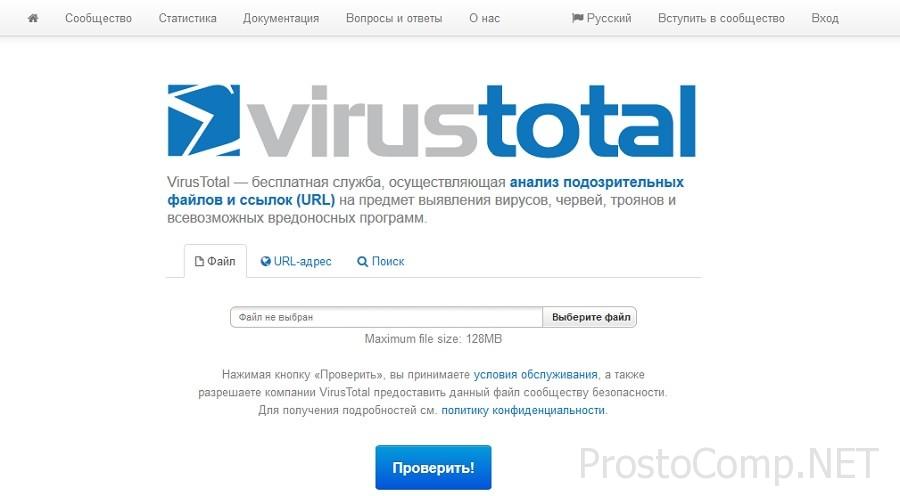 И так, нажимаем на кнопку «Выберите файл», откроется окно вашего компьютера, где нужно указать путь к загружаемому файлу. После выбора, наживаем кнопку «Проверить».
И так, нажимаем на кнопку «Выберите файл», откроется окно вашего компьютера, где нужно указать путь к загружаемому файлу. После выбора, наживаем кнопку «Проверить».
Сервис действует по принципу определения хеш-сумм файла, а уже после, сверяет их с своей существующей базой. Хеш-сумма любого файла – это аналоги отпечатка пальца у человека. При помощью суммы, можно из 100%-ой вероятностью идентифицировать искомый файл. Можно сказать, что это, несомненно, один из лучших методов поиска довольно хорошо применяемый в магнет-ссылках. Более подробно о понятии хеш-суммах, я напишу в следующей статье.
Бывает, что вы отсылаете на проверку какой-нибудь системный файл, а севис пишет, что данный файл уже был проверен ранее.
 В этом окне доступна информация о времени и дате, когда был просканирован данный файл. В строке ниже, которая называется «Показатель выявления» указано количество антивирусов, которые проверяли файл и сколько сочли этот документ как вредоносный. Как видите у меня на скрине, соотношения моего проверяемого файла равно 0/57, эти цифры свидетельствует о том, что данный файл не опасен. Но напомню, 100% гарантии никто не дает.
В этом окне доступна информация о времени и дате, когда был просканирован данный файл. В строке ниже, которая называется «Показатель выявления» указано количество антивирусов, которые проверяли файл и сколько сочли этот документ как вредоносный. Как видите у меня на скрине, соотношения моего проверяемого файла равно 0/57, эти цифры свидетельствует о том, что данный файл не опасен. Но напомню, 100% гарантии никто не дает.
При нажатии на вкладку «Показать последний анализ», можно просмотреть отчет. В нем вы можете посмотреть хеш-суммы с помощью которых был идентифицирован ваш файл, а также ее размер, тип и т.д. Чуть ниже находится таблица с готовыми результатами сканирования, проведенными разными антивирусами.
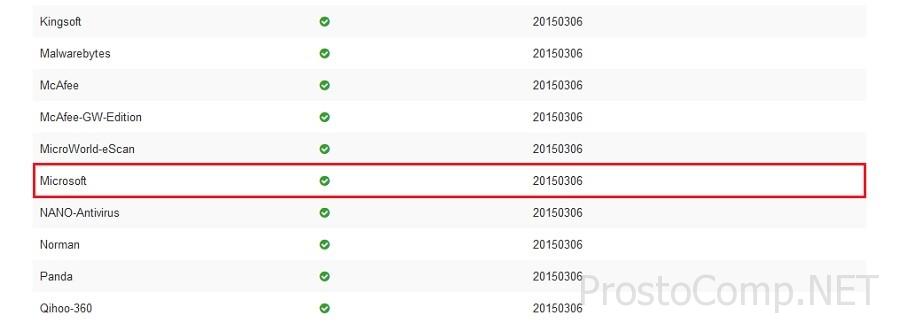 В списке имеющихся антивирусов также присутствует Microsoft Security Essentials ( в Windows 8 он интегрирован в систему), который абсолютно адекватно реагирует на зараженный файл.
В списке имеющихся антивирусов также присутствует Microsoft Security Essentials ( в Windows 8 он интегрирован в систему), который абсолютно адекватно реагирует на зараженный файл.
Файл, который проверялся месяц назад или больше рекомендуется проверить снова, нажав на опцию «Повторить анализ».
Сделав анализ повторно, мы видим, что наш файл так и остался неопасен, ведь из 46-ти представленных антивирусов не нашлось нечего.
Рекомендую проверять подозрительные файлы, которые вам отправляют по почте или те, что вы скачиваете с интернета. Эта процедура много времени у вас не займет, зато риск заражения вашего ПК сведете к минимуму.
В сервисе VirusTotal присутствует полезная опция по проверке URL-адресов на наличие не санкционированных действий по отношеню к вашему персональному компьютеру. Для сканирования любого интернет адреса нужно нажать на вкладку «Проверить ссылку», где в появившемся окошке ввести адрес ресурса и нажать «Проверить».
4. Плюсы и минусы данной проверки
Аспекты, которые можно отнести к положительной стороне данной проверки:
1. Не нужна инсталляция антивирусного программного обеспечения на ПК;
2. Анализ файла на наличие вредоносного ПО осуществляется одновременно несколькими антивирусными продуктами. Вследствие чего можно полагаться на максимально объективною информацию;
3. Антивирусные базы онлайн-антивирусов всегда актуальны;
4. Повышения эффективности антивирусных компаний за счет постоянного анализа файлов различного рода заражения.
Ну а на счет отрицательной стороны онлайн проверки, то ту можно сказать только об одном. Когда обнаружен вредоносный код в файле, имеющиеся сервисы не в силах удалить его, тоисть они только дают пользователю знать, что вирус существует, и что необходимо принять меры для обезвреживания. Как помимо проверки на вирусы можно удалить вредоносный код читайте в этой статье.
Подведем итоги
В данном посте мы с вами рассмотрели, как как проверять файлы на вирусный код при помощи онлайн сервисов, не прибегая к инсталляции на компьютер антивирусного софта. Но я советую не пренебрегать с установкой последнего, ведь установленный антивирус с последними антивирусными базами не с 100% гарантией, но в большинстве случаев обезопасит ваши персональные данные от нежелательно вредоносного кода. И будь он с платной лицензией или бесплатной (Microsoft Security Essentials), страховка не помешает. Ведь все знают – береженого Бог бережет.

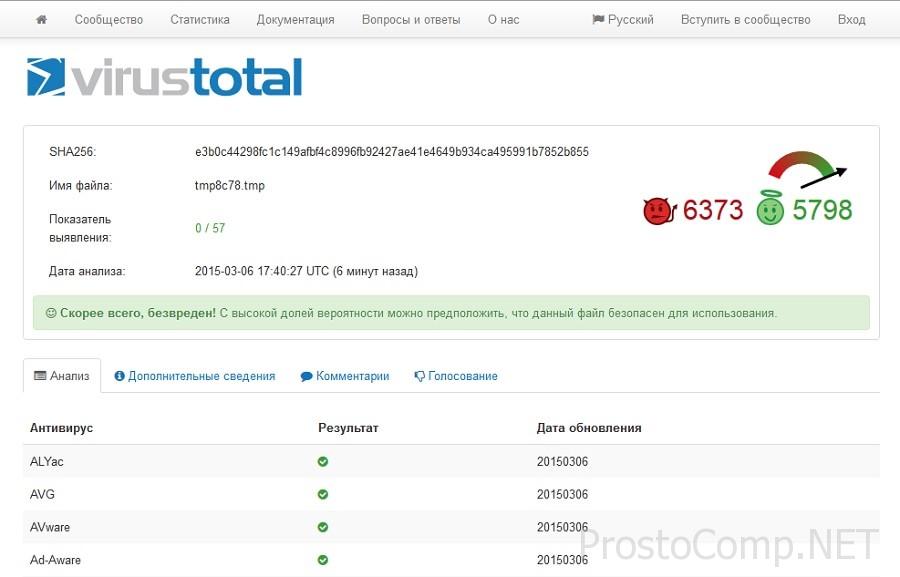
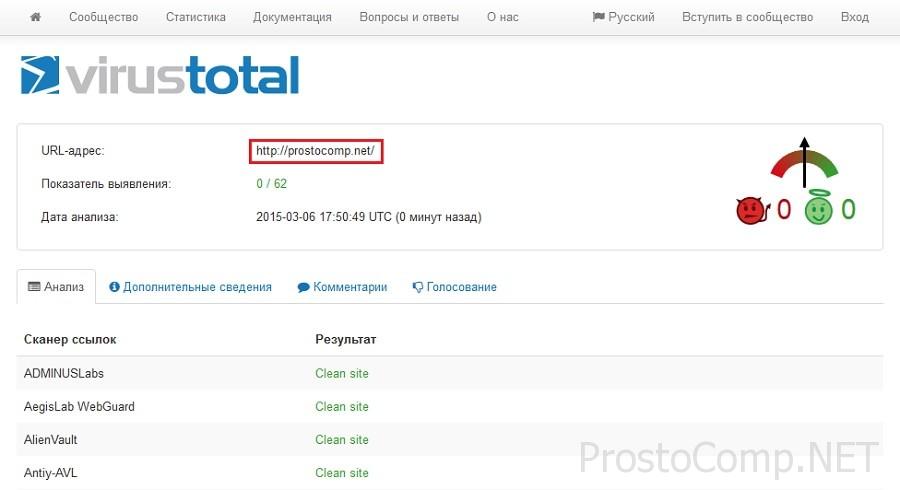





Давно искал такой интересный материал, возьму на заметку эту статью, так как с вирусами уже устал бороться.
Достаточно полезная статья и актуальная, обязательно воспользуюсь ей. Большое спасибо.